Se soffri di un debole segnale Wi-Fi e vuoi rafforzarlo con un altro, in modo che il tuo computer si collega a due reti Wi-Fi contemporaneamente, ma non sai se questo è anche possibile, si arriva al posto giusto .
La connessione a due reti Wi-Fi contemporaneamente è una delle tecniche più efficaci per garantire che il tuo PC riceva un segnale Internet in ogni momento.
Unendo due segnali Wi-Fi (provenienti da due connessioni Internet separate), assicurerai un segnale Internet costante e hai una migliore capacità di connessione.
La maggior parte dei consumatori medi non ha idea di come impostare, connettersi e utilizzare due reti Wi-Fi contemporaneamente. Qui, spiegheremo come realizzarlo perché non è così difficile.
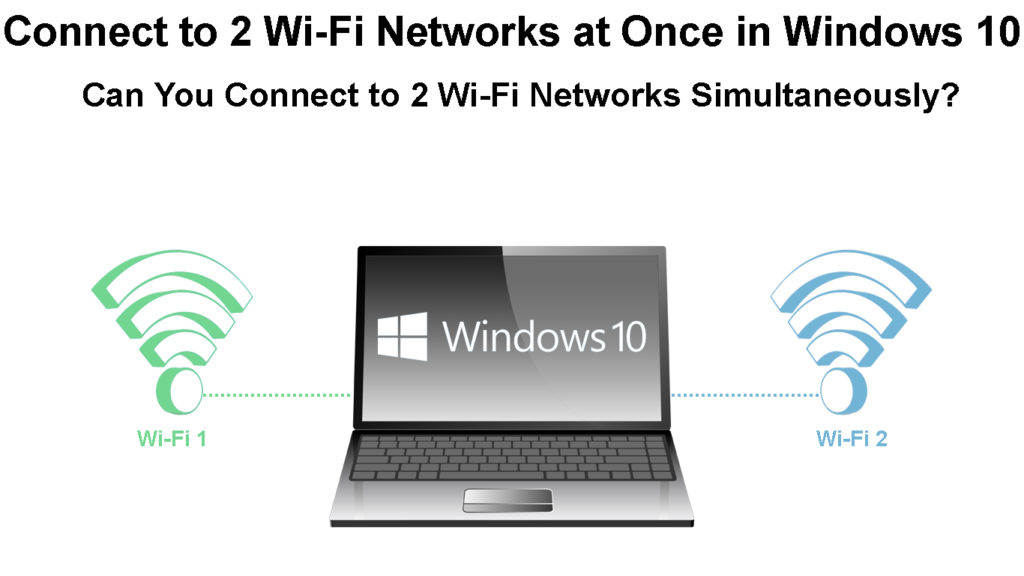
Il tuo computer può connettersi a 2 reti Wi-Fi?
A meno che il tuo computer non abbia due schede Wi-Fi, non può connettersi contemporaneamente a due reti Wi-Fi. Poiché la maggior parte dei PC e dei laptop ha una sola scheda Wi-Fi, è sicuro supporre che il tuo PC possa connettersi solo a un Wi-Fi alla volta. Tuttavia, se acquisti un dongle Wi-Fi USB e lo colleghi al tuo PC, avrai due interfacce Wi-Fi indipendenti e sarai in grado di collegarli a due reti diverse.
Senza alcuna impostazione e modifiche aggiuntive, il tuo PC non sarà comunque in grado di utilizzare entrambe le reti contemporaneamente, anche se hai due schede Wi-Fi collegate a due diverse reti Wi-Fi. Ma ci sono alcune soluzioni alternative.
Come puoi combinare due reti in Windows 10?
Ti mostreremo due metodi che ti aiuteranno in questo compito. In questo modo, se uno non funziona, puoi provare l'altro.
1 ° metodo: connessione a due reti Internet utilizzando un router di bilanciamento del carico
Per combinare due reti su un router, è necessario disporre di un router con funzioni di bilanciamento del carico . Questo tipo di router supporta combinando due o più connessioni di rete. Devi solo confermare quante connessioni Internet supporta il tuo router prima di utilizzarlo per il bilanciamento del carico.
Nota: in questo modo, in realtà non combina due connessioni Wi -Fi: combina/unendo due connessioni Internet in una. Quella rete unita può quindi essere distribuita in modalità wireless sui tuoi dispositivi (come una rete Wi-Fi su un singolo router Wi-Fi o punto di accesso).
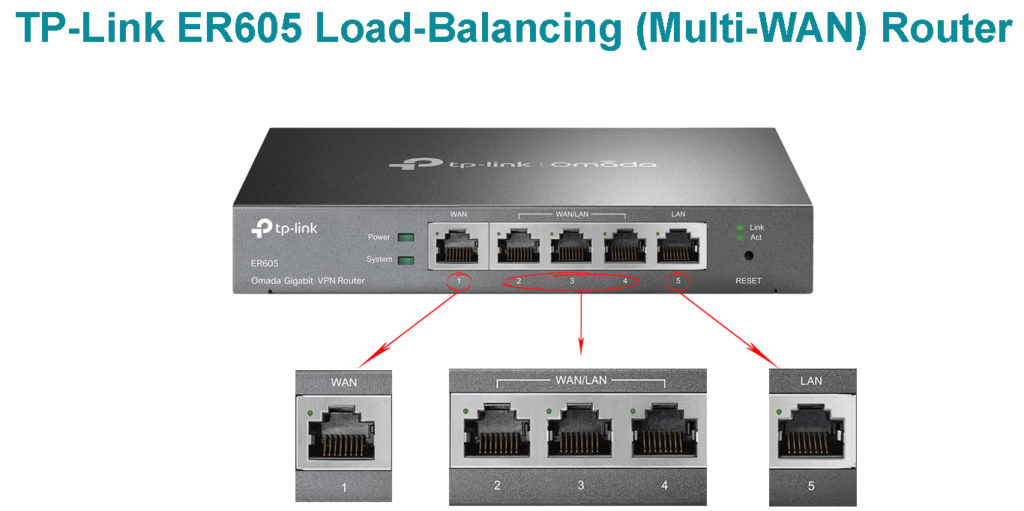
L'uso di un router a bilanciamento del carico ti aiuterà ad aumentare la larghezza di banda Internet combinando due connessioni di rete (due connessioni Internet ) tramite un router. Hai solo bisogno di due connessioni Internet separate e dei loro cavi LAN che collegherai a un router di bilanciamento del carico. Per questo, puoi anche utilizzare due connessioni separate dallo stesso provider di servizi Internet o due connessioni di rete separate da due diversi ISP. Ora, metti i cavi LAN nelle porte di input del router di bilanciamento del carico.
Cos'è un router a bilanciamento del carico?
Successivamente, dovrai apportare alcune modifiche alla configurazione al router, che prevede l'impostazione del router per colmare due reti Wi-Fi.
Colmare due connessioni Internet significa unirli attraverso un singolo router e puoi farlo sulla pagina delle impostazioni dei router. Dovrai accedere a questa pagina tramite il browser Web e le impostazioni possono differire a seconda del marchio e del modello del router. Puoi trovarli nel manuale per il router che hai ricevuto dal produttore o contattando il tuo fornitore di servizi Internet.
Configurazione di base TP-Link ER605 per la fusione di due connessioni Internet
2 ° metodo: connessione a due reti Wi-Fi utilizzando il software Selevefy
Se si desidera utilizzare due reti Wi-Fi distinte su un singolo PC, è possibile combinarle facilmente utilizzando il software di velocità. Tuttavia, questa funzione richiede che un altro dispositivo sia connesso al computer. Vale a dire, solo una rete Wi-Fi può essere connessa al tuo laptop o PC perché il tuo computer ha un solo adattatore di rete wireless installato.
Pertanto, dovrai ottenere un altro adattatore Wi-Fi USB esterno per connettersi a due distinte reti wireless sul tuo computer.

Tutto quello che devi fare è connettere il tuo PC a una delle due reti Wi-Fi. Per accedere all'altra rete Wi-Fi, basta allegare un adattatore Wi-Fi esterno a una delle porte USB del tuo computer. Ora, l'adattatore installerà automaticamente i driver. Non hai bisogno di fare nulla qui, aspetta solo che si installi.
Al termine dell'installazione, è necessario attivare questo Wi-Fi tramite impostazioni sul PC.
Apri le impostazioni premendo il pulsante Win e I contemporaneamente. Apri il menu di rete Internet sul lato sinistro e trova la scheda Wi-Fi.
Ora noterai l'opzione Wi-Fi 2 sul lato destro della finestra. Accendilo utilizzando il pulsante Attiva alterni lì.
Successivamente, vai alla barra delle task di Windows (situata nella parte inferiore dello schermo) e dal menu a discesa, tocca Wi-Fi 2. In questo modo, puoi connetterti a un'altra rete Wi-Fi tramite un Wi- USB esterno Adattatore FI su Windows 10.
La prossima cosa che devi fare è scaricare e installare il programma Speedify. Puoi trovarlo su questo sito Web https://speedify.com/ .
Per creare una super-connessione singola, rapida e affidabile, Speedify combina tutte le connessioni Wi-Fi che sono accessibili al computer e possono essere utilizzate anche per i telefoni cellulari. In effetti, è un rapido servizio VPN per Android, PC, Mac e iOS. Inoltre, protegge le tue informazioni personali e ti protegge da attacchi di hacker , ISP da snooping e altri rischi online.
Nota: ricorda che l'utilizzo di Selevefy non è gratuito. Devi pagarlo per usarlo alla massima capacità sul tuo PC. Sul tuo computer Windows 10, è possibile combinare più reti Wi-Fi contemporaneamente se hai la versione sbloccata.
Utilizzando Speedify per connettersi a due reti Wi-Fi contemporaneamente
Quando si aprirà, la sua dashboard mostrerà entrambe le reti Wi-Fi a cui sei connesso. Il tuo computer Windows 10 sceglierà solo quello con prestazioni migliori.
Una volta confermato che il computer è collegato a 2 reti Wi-Fi, accendi Speedify. Di conseguenza, la cosiddetta procedura del ponte Wi-Fi tra le due reti si avvia. Ora avrai una larghezza di banda maggiore durante l'utilizzo del tuo PC per navigare in Internet.
È possibile guardare la dashboard di velocità per vedere se la procedura ha avuto esito positivo o meno. Puoi ottenere tutti i dettagli di cui hai bisogno per quanto riguarda le due reti Wi-Fi, sia individualmente che collettivamente, proprio qui.
Le seguenti informazioni possono essere visualizzate su questa dashboard: utilizzo dei dati, velocità di download, velocità di upload e ping .
Infine, quando non è più necessario utilizzare la connessione di rete Wi-Fi Bridge, è possibile disattivare Speedify.
Conclusione
Sebbene non sia molto complicato connettersi a due reti Wi-Fi contemporaneamente su Windows 10, la vera sfida arriva quando è necessario far funzionare insieme queste reti Wi-Fi.
Se hai due connessioni ISP, il modo migliore per combinare le loro prestazioni è utilizzare un router a bilanciamento del carico. Tuttavia, un router a bilanciamento del carico non consente di connettersi a due reti Wi-Fi: combina due connessioni Internet in una che consente di distribuire quella connessione unita a un router Wi-Fi o un punto di accesso Wi-Fi, quindi connettersi I tuoi dispositivi su un singolo Wi-Fi creato da quel punto di accesso Wi-Fi.
Se non si desidera utilizzare un router a bilanciamento del carico, c'è un'altra opzione: utilizzando il software Speedify. Tuttavia, in questo caso, devi essere pronto a pagare un dongle wifi extra e collegarlo al tuo computer. Inoltre, dovrai pagare per accelerare. Assicurati di avere tutto l'hardware appropriato prima di tentare di combinare due connessioni di rete Wi-Fi su Windows 10.
